Como corrigir o código de erro do OneDrive 0x8004de40
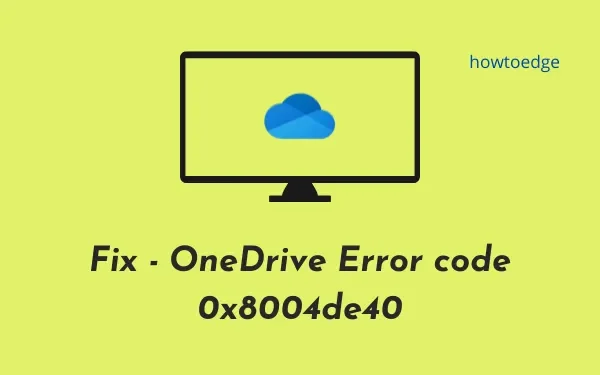
Você encontrou um código de erro 0x8004de40 ao iniciar o OneDrive ou acessar informações armazenadas nele? Se sim, leia este guia até o fim e você poderá resolver esse problema no PC com Windows 11 ou 10. Este é basicamente um problema relacionado à nuvem e geralmente exibe a seguinte mensagem de erro – “Ocorreu um problema ao conectar-se ao OneDrive”.
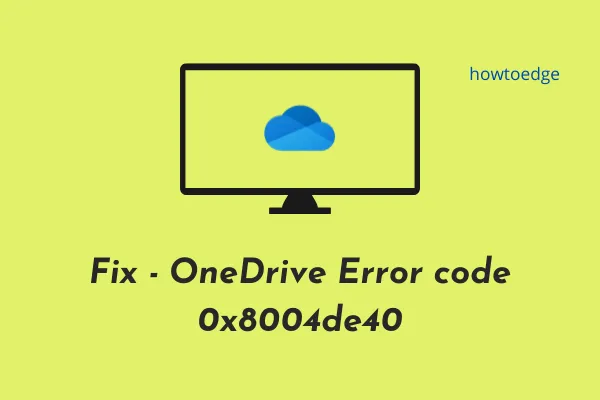
O que significa esse código de erro do OneDrive?
Quando o OneDrive para de funcionar e exibe uma mensagem de erro, isso significa que o OneDrive está enfrentando dificuldades para sincronizar dados em seu computador. Percorra a seção abaixo para descobrir o que pode causar esse problema e cinco maneiras de trabalhar que podem resolver esse bug no Windows 11/10.
O que pode causar o código de erro 0x8004de40 no OneDrive?
Este erro pode ocorrer quando uma ou mais das seguintes condições forem atendidas em seu PC –
- Ter uma conexão de internet ruim
- Proteções TLS desativadas
- Usando um proxy
- Serviços Winsock corrompidos
Se nenhuma das correções resolver esse código de erro em seu PC, é melhor redefinir sua conta do OneDrive .
Corrigir código de erro do OneDrive 0x8004de40
Se você estiver recebendo o código de erro 0x8004de40 ao abrir o OneDrive, tente as seguintes correções, uma por uma. Espero que ao final deste guia você consiga resolver esse problema em seu PC com Windows 11 ou 10.
1. Verifique sua conexão com a Internet
Para acessar fotos ou outros dados armazenados no OneDrive , você precisa ter uma boa conexão de rede. Se você estiver com conectividade de Internet de baixa velocidade ou se ela ficar instável por alguns momentos, isso pode resultar em diversos problemas, incluindo o código de erro 0x8004de40.
Para garantir que você esteja em uma rede de alta velocidade, desligue seu roteador (Wi-Fi) temporariamente e verifique se o erro 0x8004de40 foi resolvido. Ao desconectar o roteador WiFi, certifique-se de desconectar e reconectar todos os cabos de alimentação.
2. Habilite proteções da camada de transporte (TLS)
TLS é um protocolo de segurança do Windows que mantém a autenticação do cliente no Servidor. Quando desativado, isso pode acionar um código de erro 0x8004de40 ao abrir o OneDrive. O TLS vem em diferentes versões, como – TLS 1.0, TLS 1.1, TLS 1.2, etc. Você precisa habilitar todas as versões do TLS usando as etapas fornecidas abaixo –
- Pressione a tecla de atalho Win & R para iniciar a caixa de diálogo Executar .
- Digite “
inetcpl.cpl” (sem aspas) na caixa de texto e clique em OK. - Quando o assistente de propriedades da Internet aparecer, vá para a guia Avançado .
- Role para baixo até a seção Segurança e marque as seguintes caixas –
Use TLS 1.0
Use TLS 1.1
Use TLS 1.2
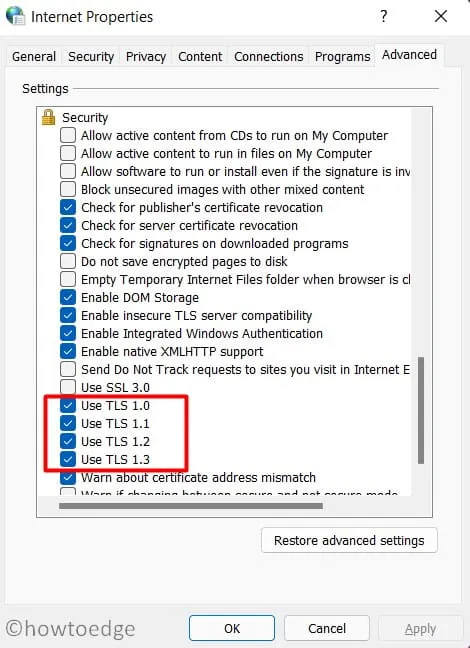
- Clique em Aplicar e em OK para salvar as alterações recentes e reiniciar o PC.
Faça login novamente no seu dispositivo e veja se o OneDrive está funcionando bem. Caso contrário, siga o próximo conjunto de soluções.
3. Desative a configuração de proxy
Se você estiver usando um proxy para se conectar a uma rede, desative a configuração de proxy. Um proxy oculta o endereço IP do seu PC e, portanto, a nuvem tem dificuldade em identificar o OneDrive ou os arquivos dentro dele. veja como desativar a configuração de proxy no PC com Windows 11 –
- Clique com o botão direito no ícone do Windows e selecione Executar.
- Digite ”
inetcpl.cpl” e pressione Enter . O sistema irá redirecioná-lo para a janela Propriedades da Internet. - Vá para a guia Conexões e aperte o botão – Configurações de LAN .
- Marque a caixa de seleção – “ Detectar configurações automaticamente ” e desmarque a caixa – “ Usar um servidor proxy para sua LAN ”.
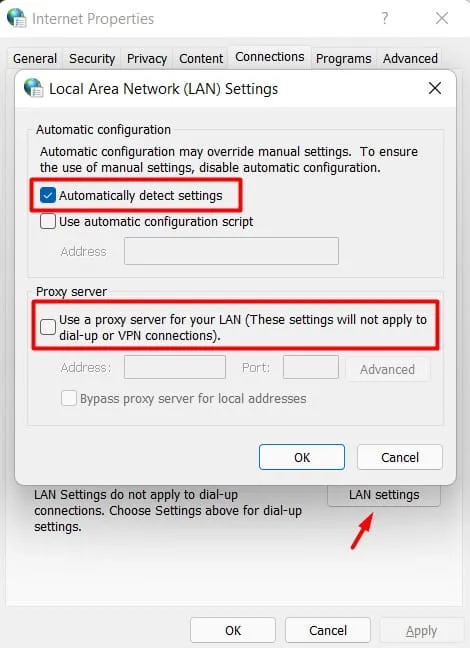
- Clique em OK , em Aplicar e em OK novamente para salvar as alterações recentes.
Reinicie o seu PC e verifique se o OneDrive está abrindo sem entrar no código de erro 0x8004de40.
4]Redefinir Winsock
O código de erro do OneDrive 0x8004de40 também pode ocorrer se houver alguns problemas com os serviços do Windows Socket. Tente esta correção se ainda estiver com dificuldades para iniciar sua conta OneDrive. Vamos ver como redefinir os serviços Winsock em um PC com Windows –
- Pressione Win + S e digite CMD na caixa de pesquisa.
- Clique com o botão direito no resultado superior e selecione Executar como administrador .
- Quando a janela do UAC aparecer, clique em Sim .
- No console elevado, digite o seguinte e pressione Enter –
netsh winsock reset catalog
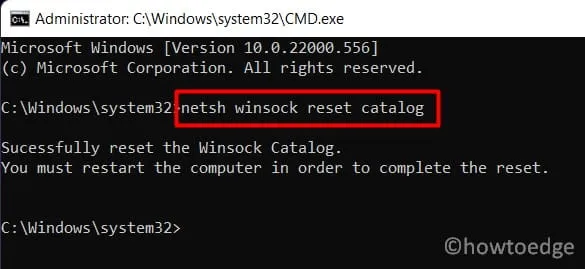
- Aguarde enquanto este comando é executado e quando terminar, reinicie o seu PC.
Verifique se agora você consegue abrir o OneDrive normalmente. Caso contrário, redefina-o usando as etapas discutidas na próxima correção.
Como faço para redefinir o OneDrive no meu computador?
Se por algum motivo o OneDrive ainda estiver exibindo um código de erro 0x8004de40, é melhor redefini-lo para as configurações padrão. Veja como você pode redefinir este aplicativo no Windows 11/10 –
- Se o OneDrive já estiver aberto ou em execução no seu PC, feche-o primeiro.
- Pressione Win + R para iniciar a caixa de diálogo Executar.
- Digite o seguinte dentro dele e clique em OK.
%localappdata%\Microsoft\OneDrive\onedrive.exe /reset
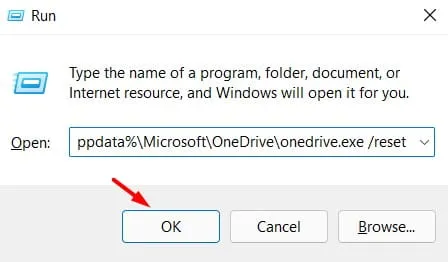
- O aplicativo OneDrive será redefinido para as configurações padrão e seu ícone desaparecerá da barra de tarefas.
- Na próxima vez que quiser usar este aplicativo, você precisará pesquisar OneDrive no Windows Search (Win + S).
- Quando este aplicativo aparecer dentro da consulta de pesquisa, clique nele.
- Agora, use as credenciais da sua conta da Microsoft para entrar na sua conta do OneDrive.
%localappdata%\\Microsoft\\OneDrive\\onedrive.exe
Caso isso não inicie mesmo após executar o prompt acima, é melhor baixar e instalar este aplicativo visitando seu site oficial .
Isso seria tudo.



Deixe um comentário